'2020/11'에 해당되는 글 8건
- 2020.11.30 아카라 스마트홈 키트 - T1 센서들 2
- 2020.11.28 아카라 스마트홈 키트 - M2 허브 12
- 2020.11.27 iOS 홈브릿지 상태 위젯을 설정하는 방법
- 2020.11.21 국내향 스마트싱스 허브 V3 개봉기 2
- 2020.11.12 애플 홈팟의 새로운 기능 - 2. 홈시어터(Home theater)
- 2020.11.11 애플 홈팟의 새로운 기능 - 1. 인터컴(Intercom)
- 2020.11.08 YubiKey로 로그인 2단계 인증을 강화하다.
- 2020.11.05 도커 컨테이너의 통합 로그 뷰어인 Dozzle

오늘은 아카라 스마트홈 키트의 두번째 이야기로 T1 센서들을 간단하게 구경할까 한다.
아카라 센서 이름에 T1이 붙은 놈들은 Zigbee 3.0을 지원하는 것들을 지칭하는데,
스마트홈 키트에는 스마트 플러그, 도어 센서, 모션 센서, 미니 버튼이 들어 있었다.
1. 스마트 플러그

전기콘센트 구멍 2개를 차지하는 육중한 몸매의 스마트 플러그는 아쉽게도 10A (2,300W) 용량이었는데,
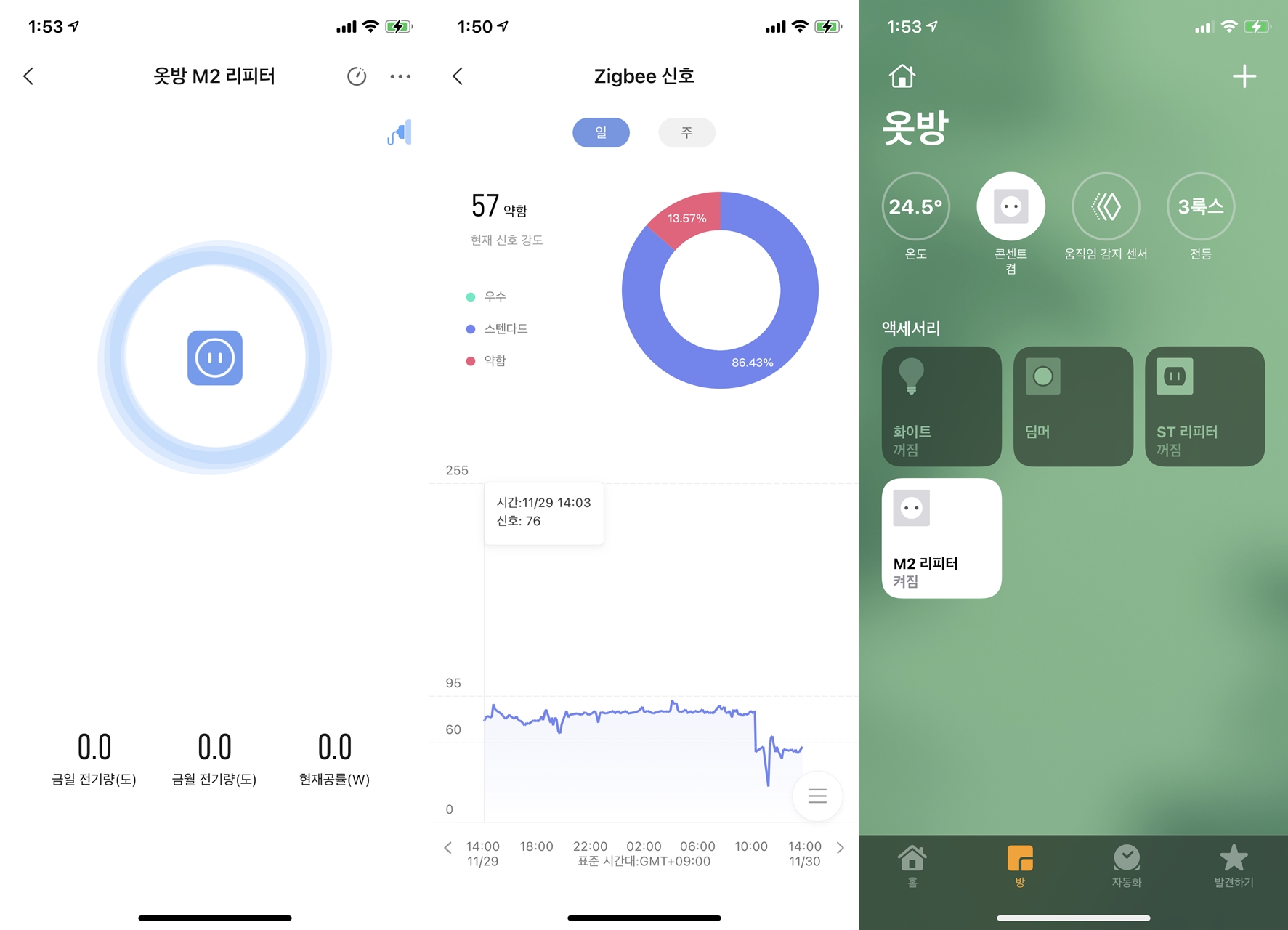
그래도 실시간 전력량 측정이 가능하였고, 지그비 신호 세기를 볼 수 있는 점은 마음에 들더라.
2. 도어 센서 T1

도어 센서는 밤에 가끔씩 안닫고 자는 안방욕실 창문에 영구적으로 설치하였는데,

거실에 설치한 아카라 M2 허브와 거리가 제일 멀고 장애물도 가장 많아서,
지그비 신호 세기가 약하지 않을지 걱정을 했었는데 왠걸 가장 우수하더라.
정말로 사람속을 모르는 것처럼 지그비속은 죽어도 모르겠다.
3. 모션 센서 T1

모션 센서는 디자인도 내 스타일이 아니고 설치할 곳도 마땅치가 않아서 공부방 책상앞에 올려 놓았는데,

모션 주기를 '사용자 정의->1초'로 하였더니 무지하게 데이타가 넘어와서,
이제까지 수퍼 센서를 만들기 위한 대삽질은 그만 하여도 될 듯 싶다.
4. 미니 버튼 T1

미니 버튼도 외형은 전작과 완전 동일하여 책상에 던져 놓고, 이전 세대의 미니 버튼과 비교하여 보았는데,

반응 속도는 커다란 차이가 없었으나 홈킷 직결시에
T1 미니 버튼은 3가지 동작(한번, 두번, 길게)이 가능한 점이 전작과 다르더라.

부모(아카라 M2 허브)가 업그레이드 되어서 그런지, 자식(T1 센서)들도 많이 똑똑해진 느낌이다.
'IoT이야기' 카테고리의 다른 글
| 아카라 스마트홈 키트 - 이사(Migration) (3) | 2020.12.02 |
|---|---|
| 홈킷 적응형 조명(Adaptive Lighting) 구경하기 (2) | 2020.12.01 |
| 아카라 스마트홈 키트 - M2 허브 (12) | 2020.11.28 |
| iOS 홈브릿지 상태 위젯을 설정하는 방법 (0) | 2020.11.27 |
| 국내향 스마트싱스 허브 V3 개봉기 (2) | 2020.11.21 |

오늘은 년내에 국내 정발 예정이라는 아카라 스마트홈 키트를 아카라 코리아의 협조로 미리 구경하여 보았다.

아카라 스마트홈 키트는 M2 허브, 도어센서, 모션센서, 미니버튼, 스마트 플러그로 구성되어 있었는데,
약간 과대 포장의 느낌이 있었지만, 중국 술상자 같은 샤오미 홈키트보다는 휠씬 세련되어 보였다.

부모 장비들은 유선랜(Ethernet)에 연결되어야 한다는 개떡같은 소신 때문에 내 관심은 오로지 M2 허브에 쏠려서,

지그비 3.0을 채용한 T1 센서들은 슬쩍 눈길만 한번 주고서는,

M2 허브를 브릿지 선반의 가장 명당 자리에 모시고, 전원과 랜케이블을 연결 후 곧바로 설정에 들어갔다.
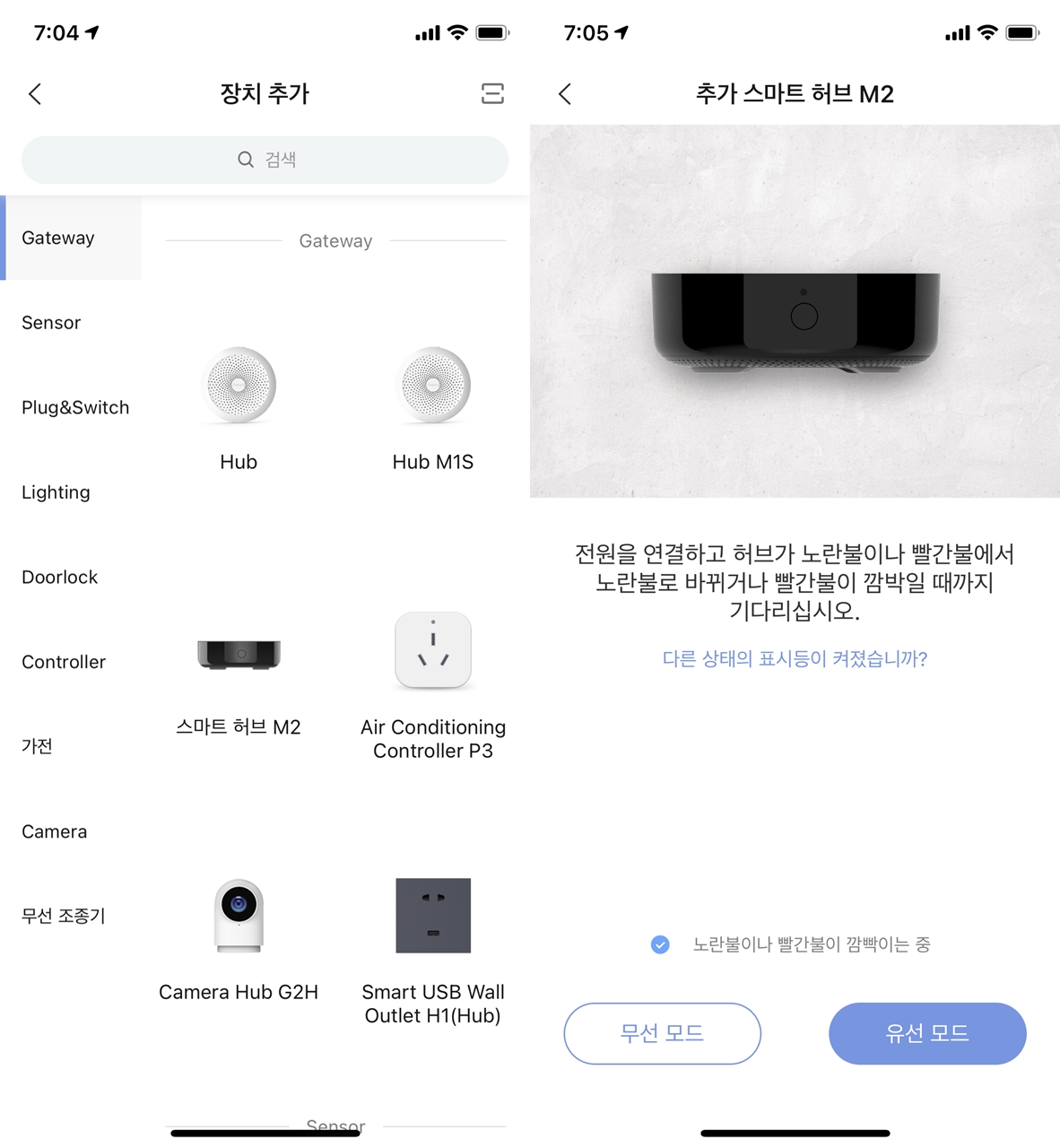
나는 아카라앱을 로그인없이 홈킷 모드로 사용하는데,
홈킷 모드에서는 M2 허브가 보이질 않아서 중국 본토로 로그인을 하였으며,
M2 허브는 먼저 무선 모드로 설정해야 무선랜과 유선랜을 모두 잘 잡더라.

그런데 유선랜 MAC이 2개가 생기며 계속 스위치(왔다갔다)하는 요상한 현상이 있었는데,
새벽에 라우터의 리부팅으로 해결했지만, 조금 찜찜하여 조금 더 모니터링을 할 예정이다.
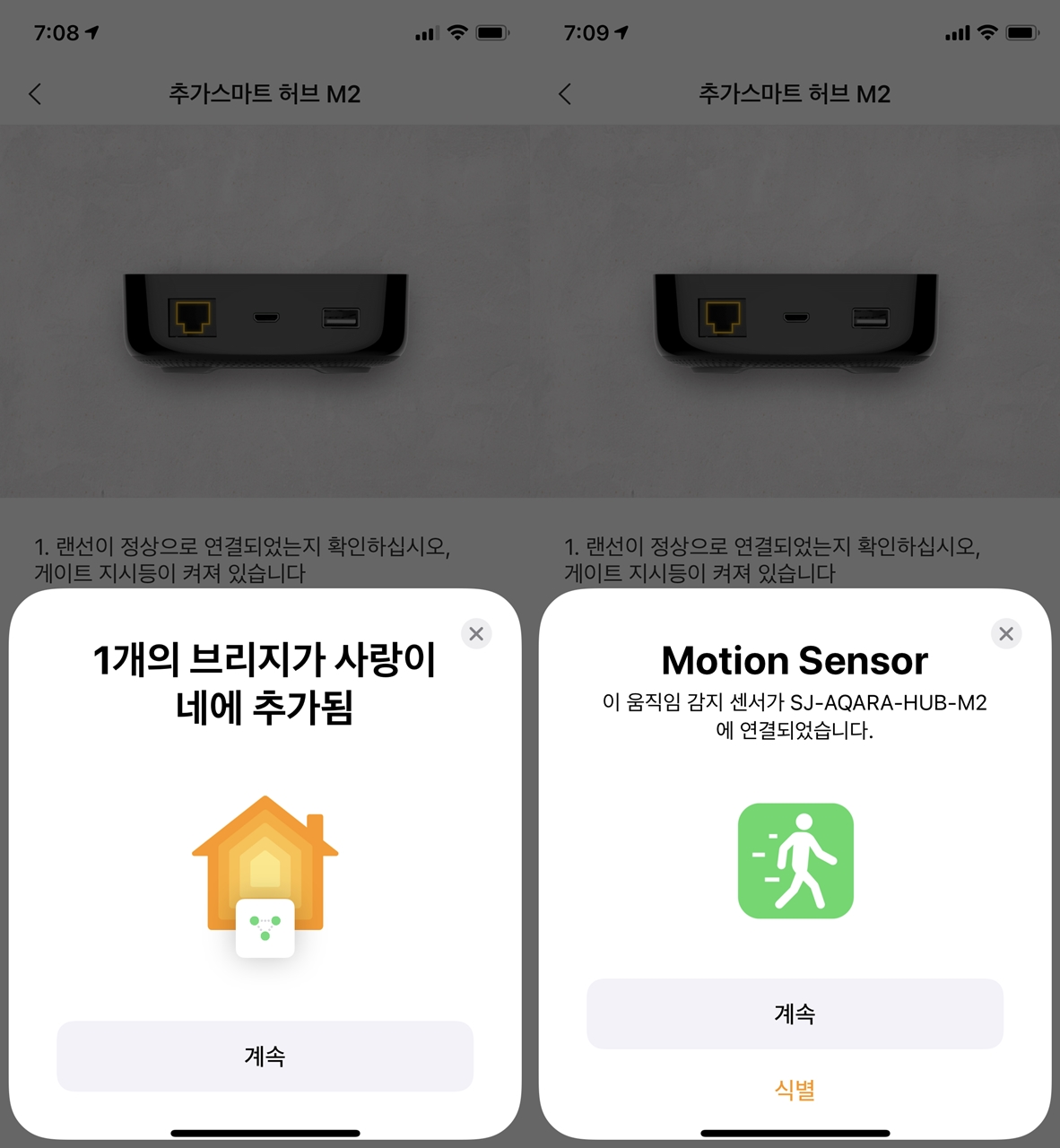
그리고 아카라 홈키트의 악세사리들은 M2 허브와 사전에 페어링되어 출고가 되는지
M2 허브의 설정을 마치자 나머지 센서들이 자동으로 줄줄이 사탕같이 올라와 내 경우는 더 불편하더라.
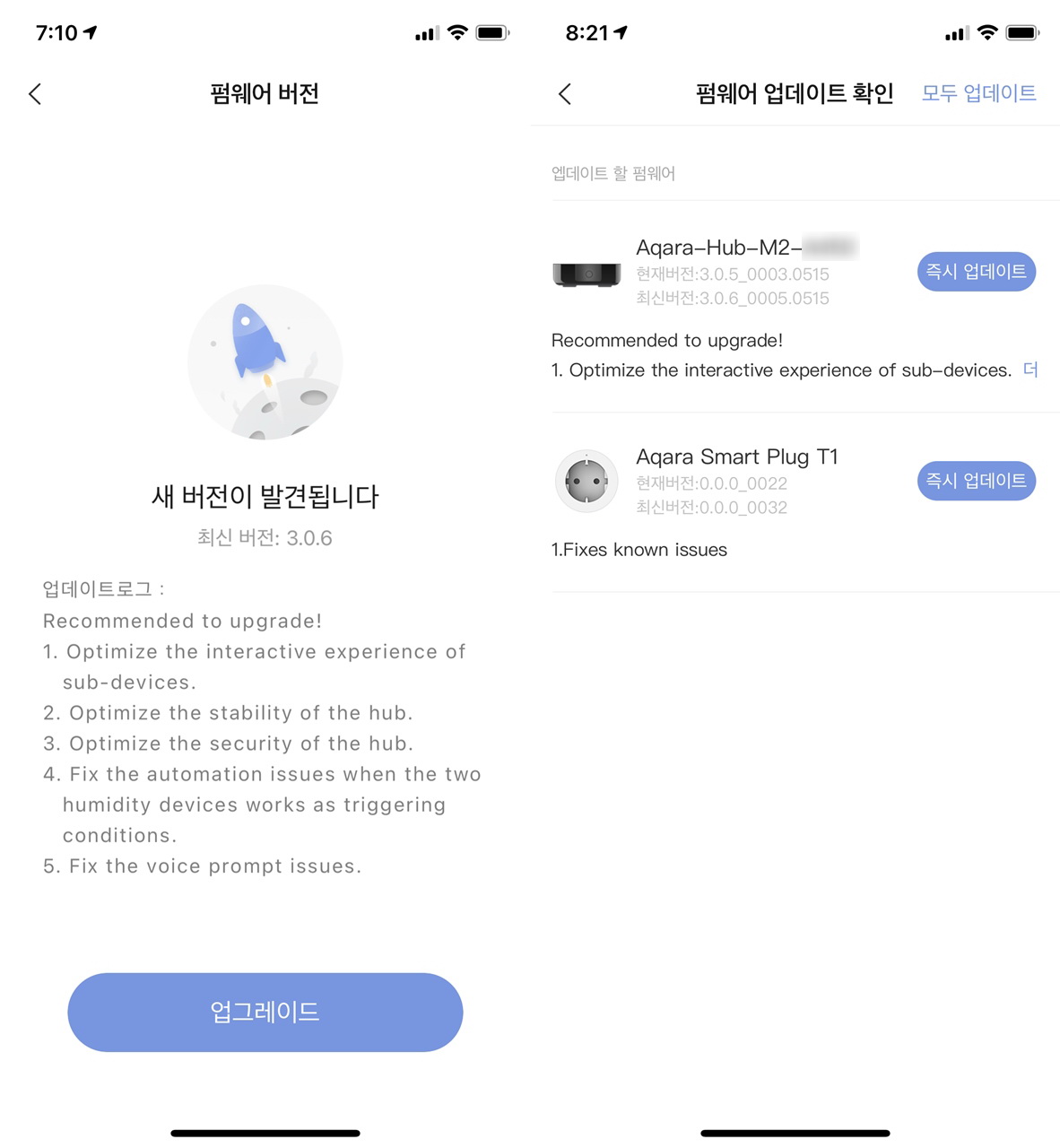
더불어 펌웨어 업데이트도 로그인없는 아카라앱 홈킷 모드에서는 불가하여,
다시 중국 본토로 로그인하여 업데이트를 마치고 로그아웃으로 빠져 나왔다.
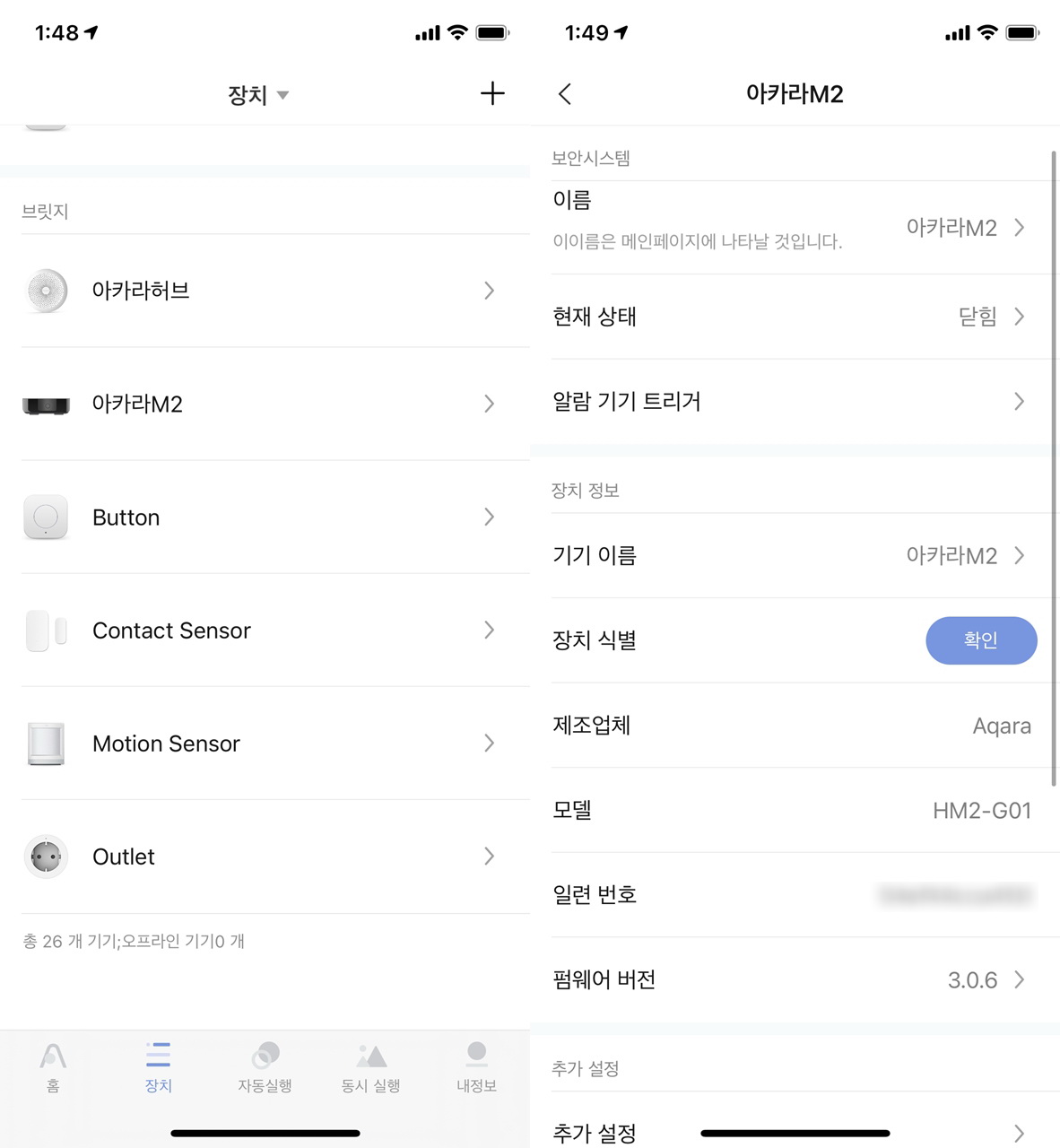
아카라 M2 허브의 연결 테스트 방법은 매우 간단하여,
장치 식별의 '확인'을 눌러서 '성공'이 떨어지면 정상적으로 네트워크에 잘 붙어있는 것이다.

애플 홈앱에서도 M2 허브와 T1 악세사리들의 안정성을 조금 더 지켜본 후,
개별 악세사리 테스트, 아카라 허브에서 M2 허브로 이사(Migration) 순서로 진행할 예정인데,
기존 아카라 허브가 홈앱 구동시 주춤대는 현상을 M2 허브가 말끔히 해소했으면 하는 바램이다.
본 포스팅은 아카라 코리아로부터 제품을 제공받아 작성하였습니다.
'IoT이야기' 카테고리의 다른 글
| 홈킷 적응형 조명(Adaptive Lighting) 구경하기 (2) | 2020.12.01 |
|---|---|
| 아카라 스마트홈 키트 - T1 센서들 (2) | 2020.11.30 |
| iOS 홈브릿지 상태 위젯을 설정하는 방법 (0) | 2020.11.27 |
| 국내향 스마트싱스 허브 V3 개봉기 (2) | 2020.11.21 |
| 애플 홈팟의 새로운 기능 - 2. 홈시어터(Home theater) (0) | 2020.11.12 |
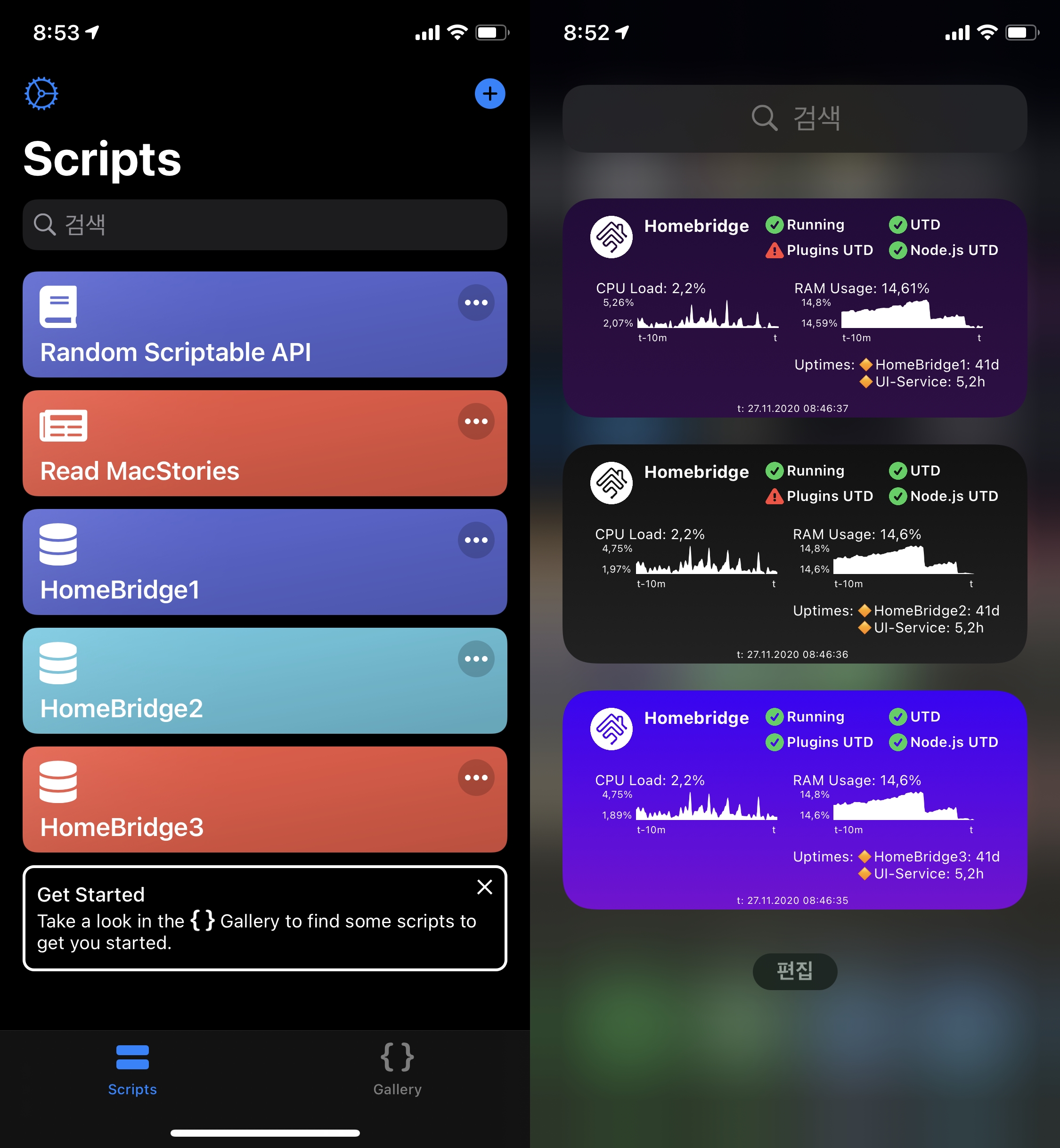
오늘은 네이버 IoT 카페에서 얻은 정보를 가지고 iOS 홈브릿지 상태 위젯 설정하는 방법을 간략하게 설명하고자 한다.

홈브릿지는 다양하고 저렴한 일반 디바이스를 홈킷에 연동하는 매우 유용한 솔루션이어서,
나는 3개 홈브릿지(스마트싱스, 샤오미, 네스트)에 95개 디바이스를 연결하여 홈킷을 운영중이다.
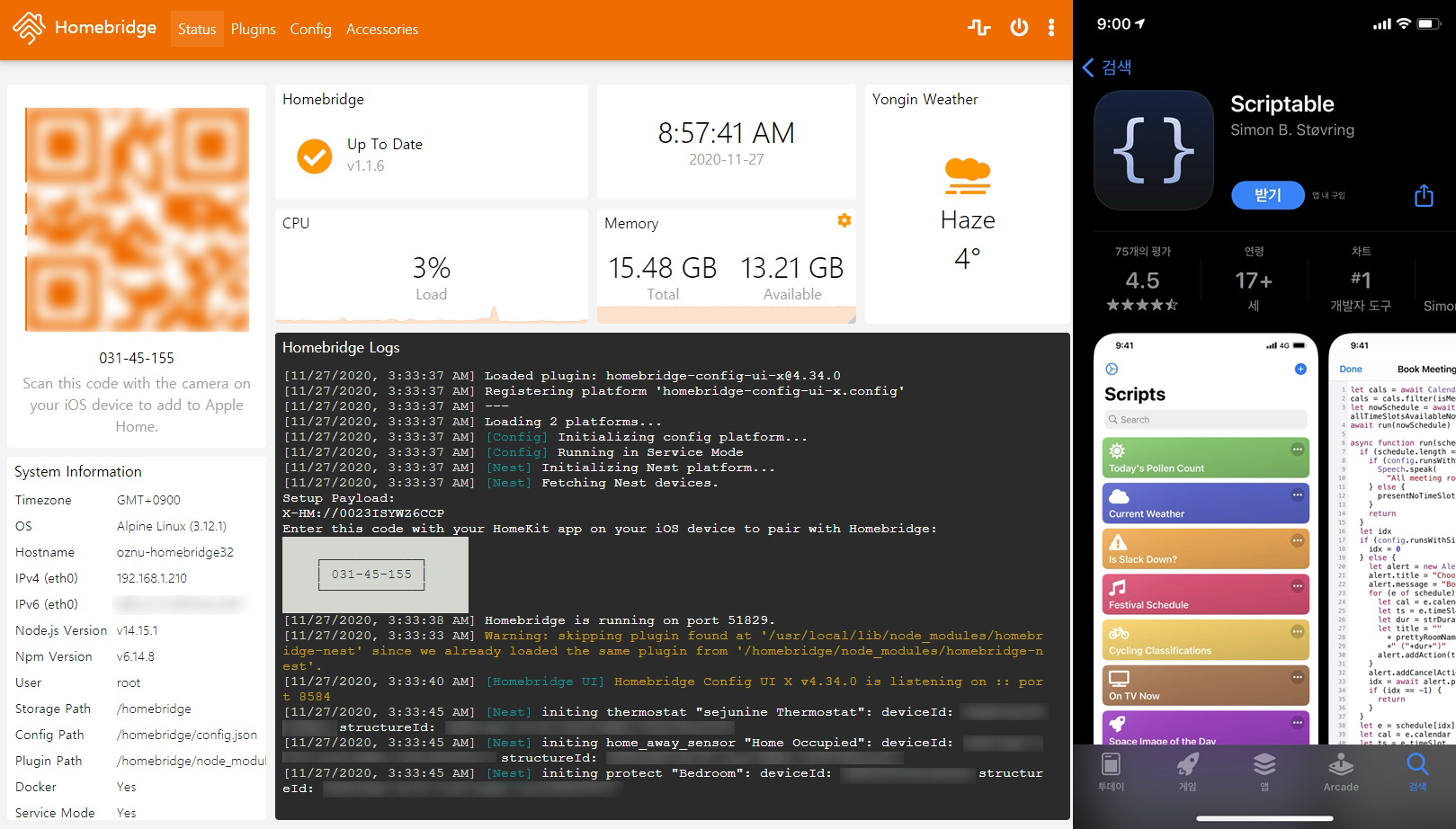
iOS 홈브릿지 상태 위젯 솔루션을 설치하기 위해선 사전 준비물이 필요한데,
홈브릿지(1.1.6 이상), Config UI X (4.32.0 이상)과 아이폰(iOS 14.2 이상), Scriptable 앱(1.6.1이상)이 필요하다.

설정 방법은 크게 3단계로 나누어 지는데,
1단계는 Github에서 소스를 복사하여, iOS Scriptable 앱에 붙여 넣고,
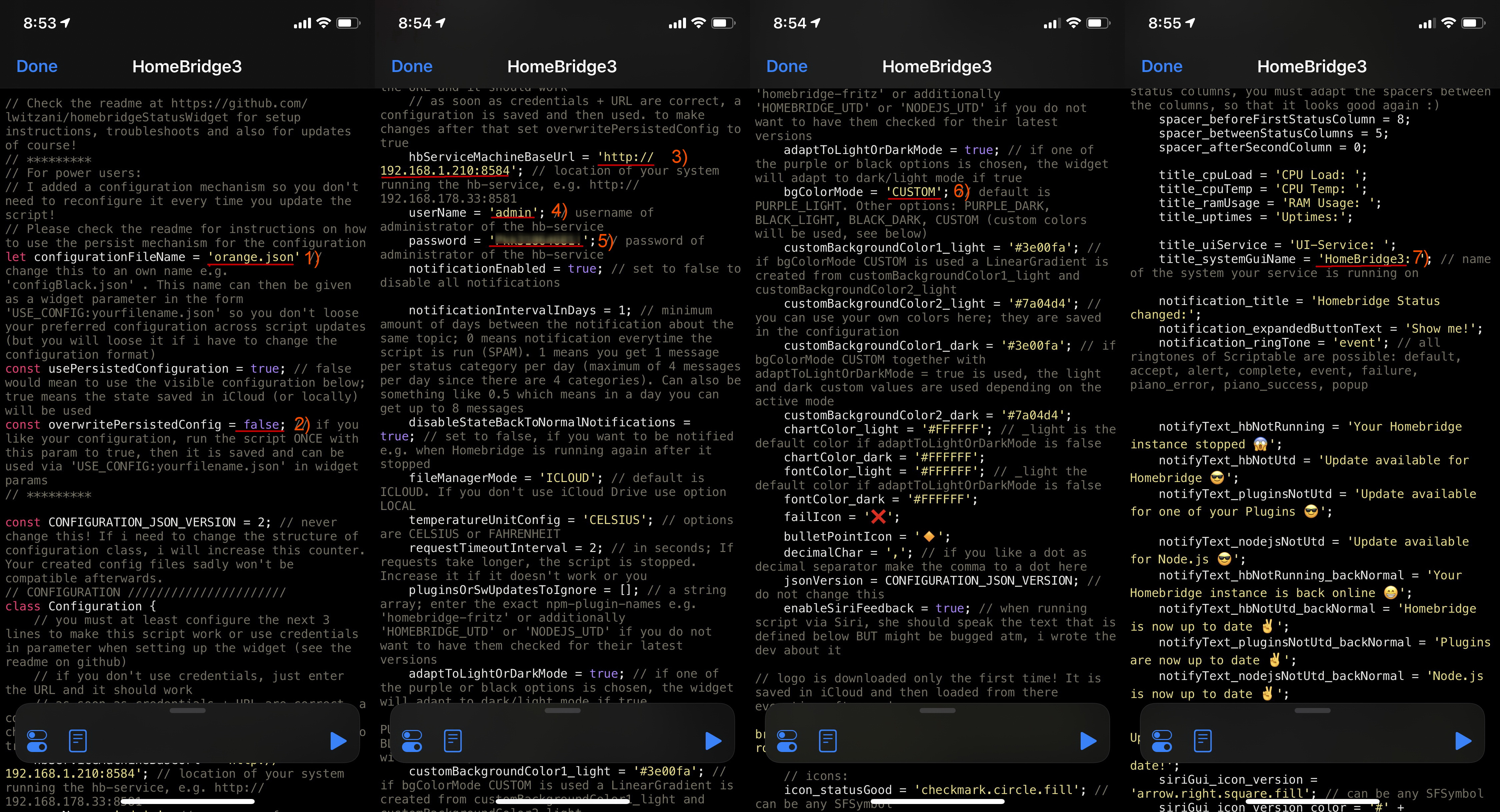
2단계에서 스크립트를 편집하는데,
1) configurationFileName에 임의의 이름을(xxxxxx.json) 입력하고,
2) overwritePersistedConfig를 'true'로 바꾸어 저장이 가능하도록 하고,
3) hbServiceMachineBaseUrl에 홈브릿지 서버 IP를 등록하고,
4)-5) userName과 password에 홈브릿지 사용자 id와 암호를 입력하고,
6) bgColoeMode에 배경 색상을 선택하면 스크립트 파일이 만들어진다.
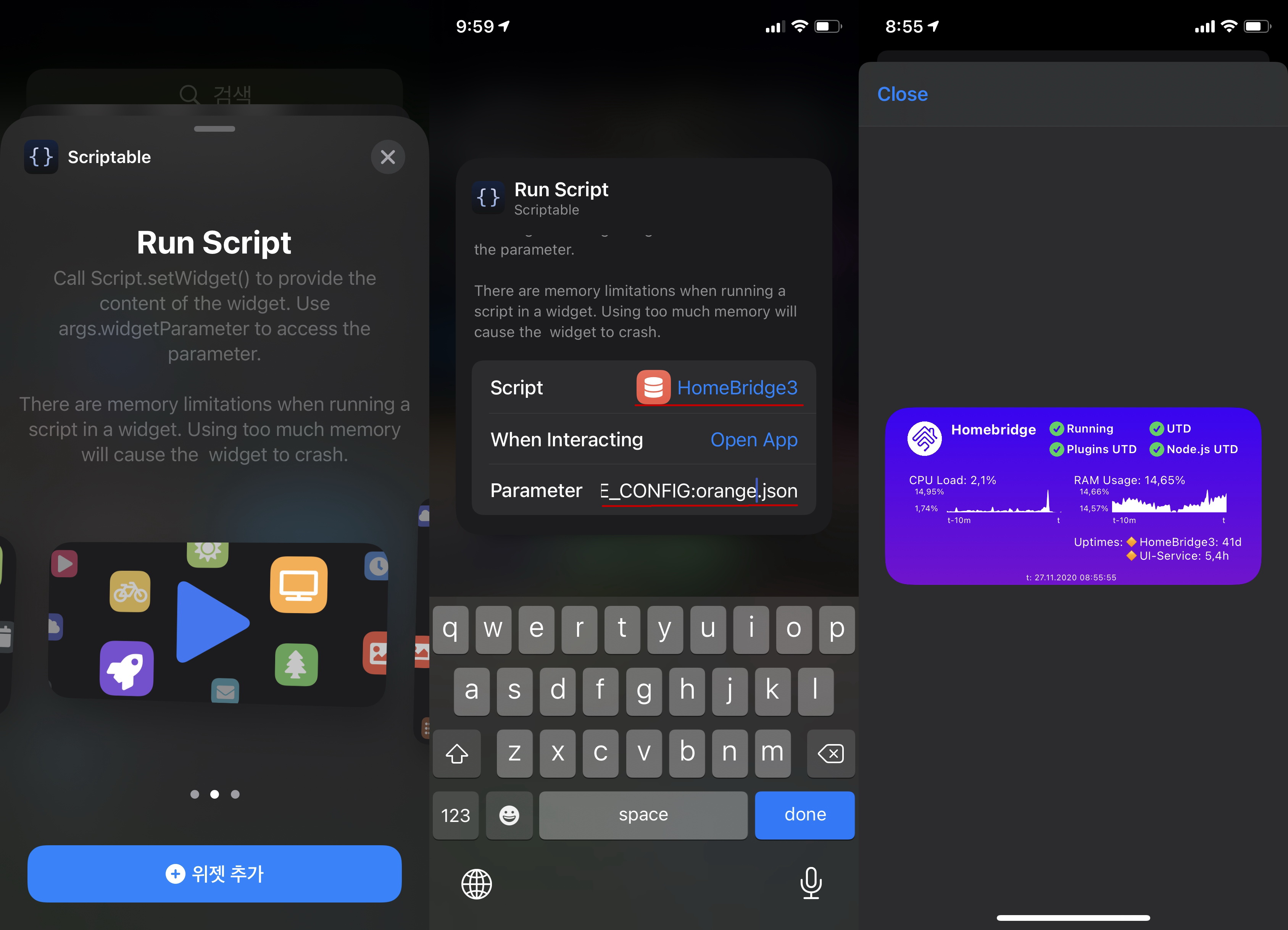
3단계에서는 iOS 위젯에 스크립트를 등록하는 과정인데,
스크립트 이름과 파라미터(USE_CONFIG:orange.json)를 입력하고 나오면 위젯이 실행된다.
설정 방법을 간략하게 동영상으로도 만들어 보았으니 참고하시길 바라며,
iOS 홈브릿지 상태 위젯은 별 것 아니지만, 업데이트 통지등 홈브릿지 운영에 다소 유용해 보인다.
'IoT이야기' 카테고리의 다른 글
| 아카라 스마트홈 키트 - T1 센서들 (2) | 2020.11.30 |
|---|---|
| 아카라 스마트홈 키트 - M2 허브 (12) | 2020.11.28 |
| 국내향 스마트싱스 허브 V3 개봉기 (2) | 2020.11.21 |
| 애플 홈팟의 새로운 기능 - 2. 홈시어터(Home theater) (0) | 2020.11.12 |
| 애플 홈팟의 새로운 기능 - 1. 인터컴(Intercom) (0) | 2020.11.11 |

오늘은 네이버 IoT 카페에서 공동 구매한 국내향 스마트싱스(이하 ST) 허브 V3를 잠시 구경하여 보았다.

나는 ST 허브와 아주 오랜 인연을 가지고 있는데, 이 집안의 성(姓)이 허씨인줄 오늘에서야 처음 알았다.

2015년 1월에 할아버지 ST 허브(V1)와 제일 처음 인연을 맺었는데,
이 분은 성능과 완성도가 많이 떨어져 정말 창문밖으로 집어 던지고 싶은 마음이 여러번 있었으며,
아직은 전혀 스마트하지 않은 스마트싱스 허브(V1) 사용기

2015년 9월에 아들 ST 허브(V2)로 업그레이드를 하고서는 지금껏 잘 사용하고 있는데,
이 분도 초기에는 허접했으나 webCore와 미 커넥터라는 날개를 달고부터 제 구실을 하더라.

나는 허비탯이라는 ST 호환 허브도 보유하고 있어서 절실하게 필요는 없었으나,
국내향 Z-Wave도 커버해야 한다는 논리를 만들어서 손자 ST 허브(V3)를 구매하였다.

설정은 언제나처럼 내 책상에서 전원과 유선랜을 연결하여 진행하였는데,
모든 설정과 테스트는 지상에서 완료하고 물리적 설치를 진행하는 것을 꼭 명심하자.
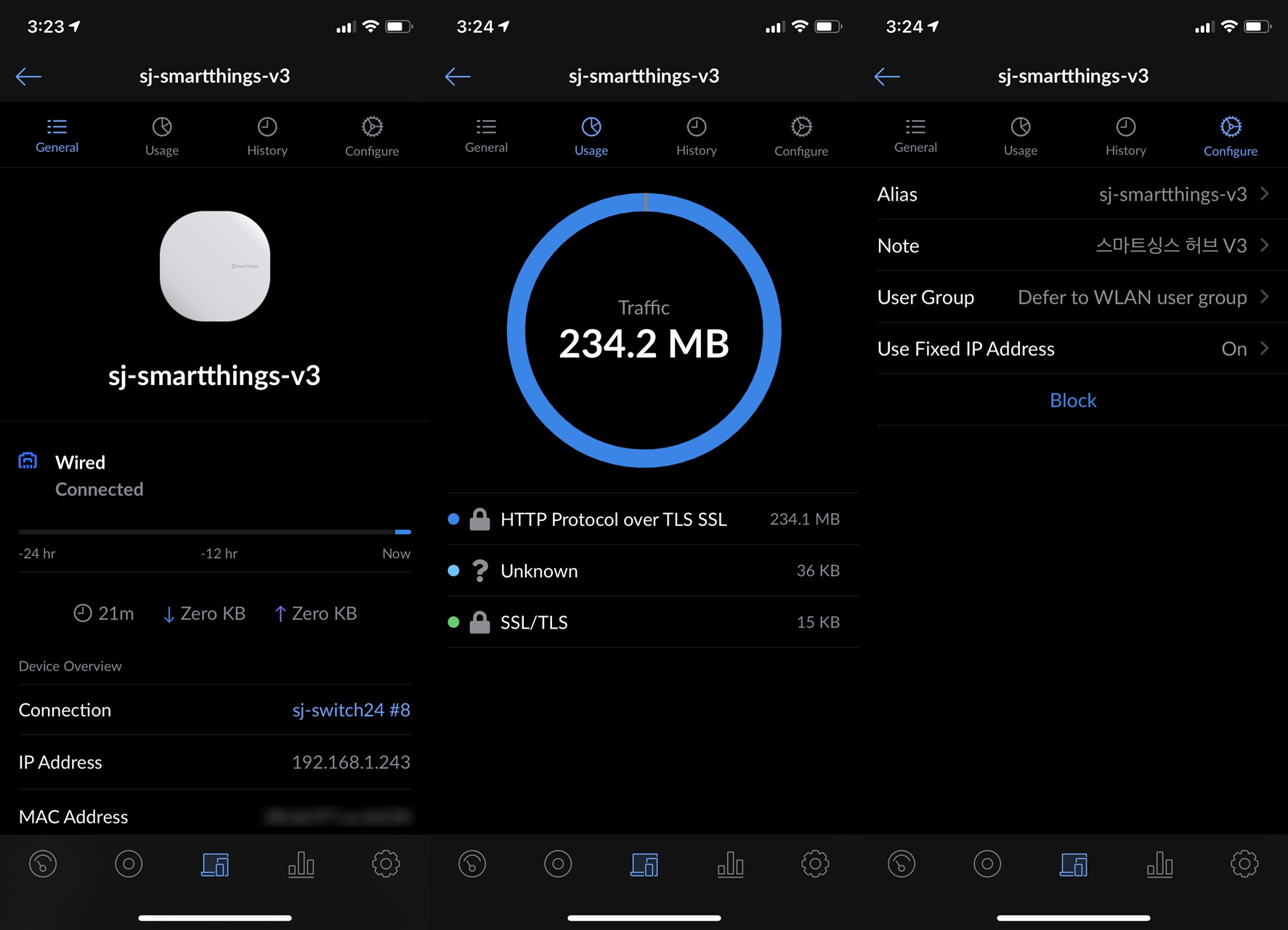
맨먼저 우리집에 유무선 디바이스가 처음 들어오면 반드시 거치는 관문인 고정IP 부여부터 하였다.
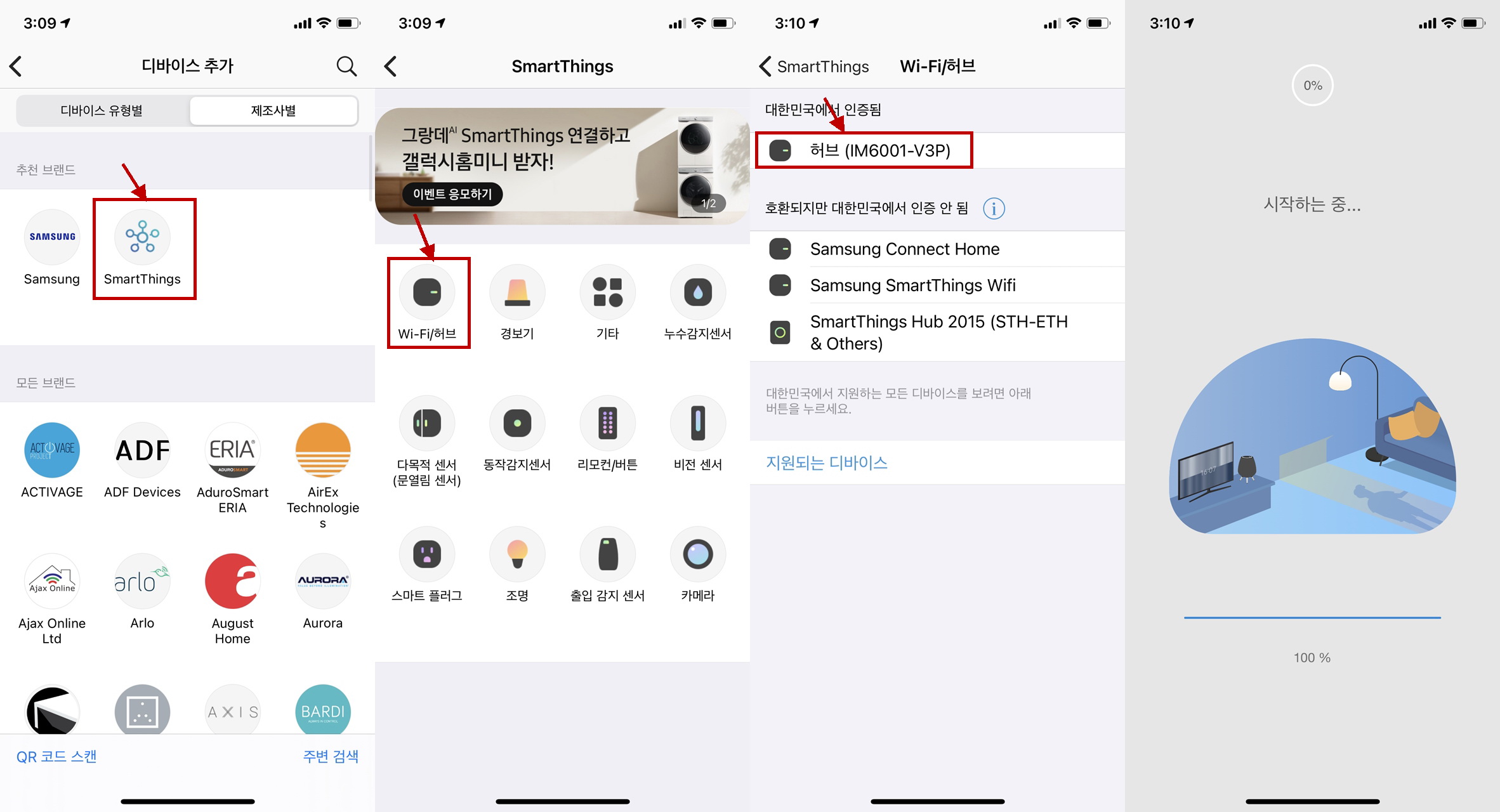
ST 허브 설정은 크게 두단계로 나누어 졌는데, 1단계는 허브를 선택하고 준비하는 과정이며,
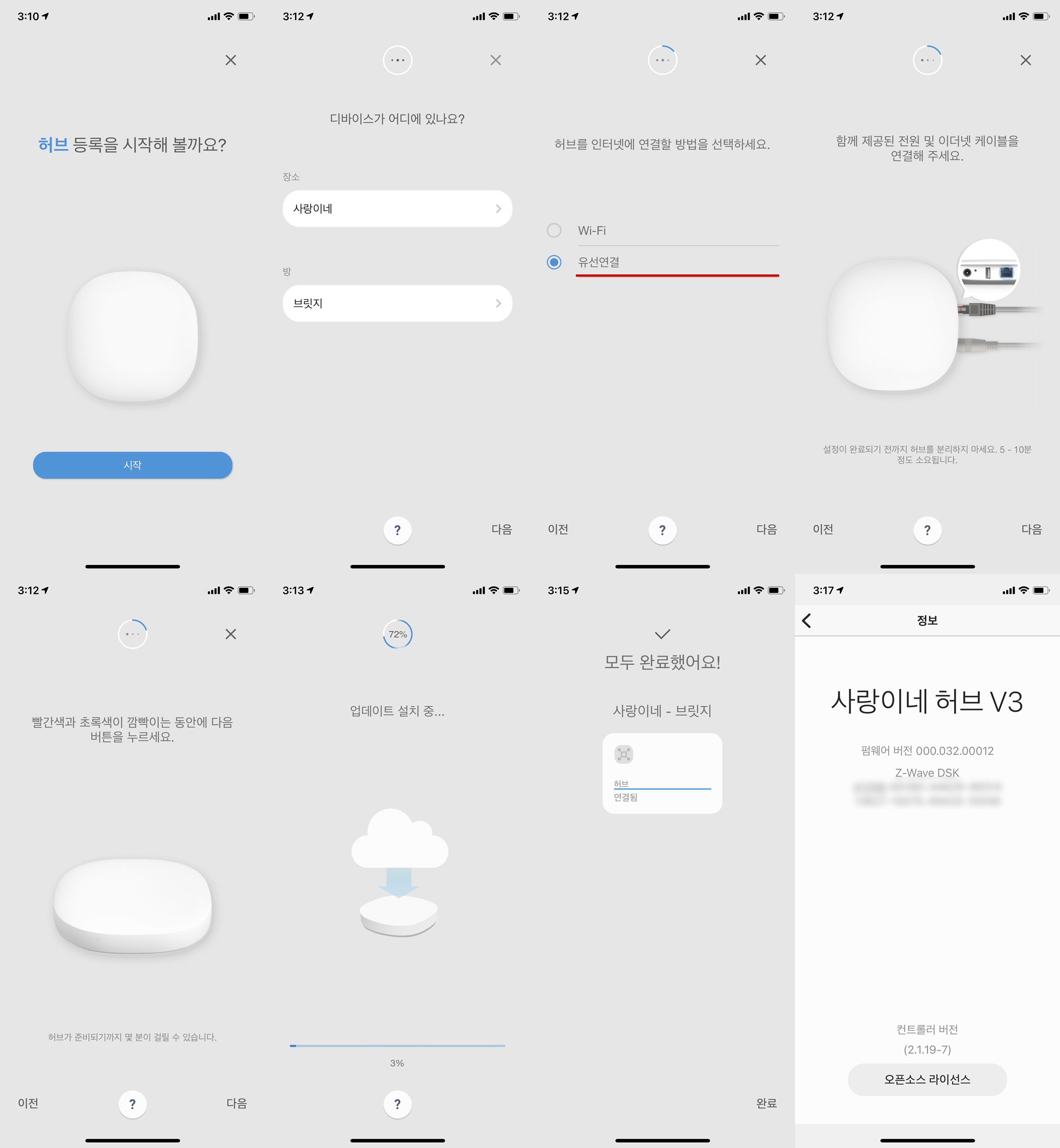
2단계에서 실제 설정 작업이 진행되었는데, 허브와 같은 부모 장비들은 가능하면 유선랜에 연결하는 것을 명심하자.

마지막으로 ST 허브 초기 설정시 지그비 황금 채널에 목숨거는 분들이 간혹 있는데,
굳이 그럴 필요는 없으며 차라리 리피터를 보강하는 방법이 더 현명한 선택이다.

정말로 삼성의 행태를 보면 다른 스마트홈 플랫폼으로 갈아타고 싶으나,
스마트싱스 허브 3代와 함께 하는 질긴 인연도 나의 숙명이 아닐까 싶다.
'IoT이야기' 카테고리의 다른 글
| 아카라 스마트홈 키트 - M2 허브 (12) | 2020.11.28 |
|---|---|
| iOS 홈브릿지 상태 위젯을 설정하는 방법 (0) | 2020.11.27 |
| 애플 홈팟의 새로운 기능 - 2. 홈시어터(Home theater) (0) | 2020.11.12 |
| 애플 홈팟의 새로운 기능 - 1. 인터컴(Intercom) (0) | 2020.11.11 |
| YubiKey로 로그인 2단계 인증을 강화하다. (0) | 2020.11.08 |

오늘은 애플 홈팟을 Apple TV 4K의 홈시어터 오디오로 활용하는 기능을 간단하게 살펴볼까 한다.

첫번째 전제 조건은 Apple TV 4K와 홈팟에 모두 최신 OS(14.2)가 설치되어 있어야 하며,

두번째 전제 조건은 Apple TV 4K와 홈팟이 동일한 방(Room)에 위치해야 한다는 것이다.

그리고 Apple TV 4K 설정에서 기본 오디오 출력을 홈팟으로 선택하면 되는데,
TV 스피커와 홈팟이 동시 출력은 되지 않는 것을 반드시 고려하길 바란다.

홈팟의 홈시어터 기능을 테스트하면서 대략 2가지의 문제점을 발견했는데,
첫번째, TV 스피커의 성능이 홈팟의 성능보다 우수할 경우에는 효과가 반감되었으며,
두번째, TV 스피커 음량과 홈팟의 음량을 따로따로 조작해야 하는 불편함이 있더라.
우리집은 Apple TV 4K가 5.1 AV 리시버에 연결되어 있어서 그닥 효용성을 느끼지 못했으나,
아직 홈팟이 조선말을 못 알아듣는 국내 환경에서 조금이나마 활용도을 높이는 방법이지 싶다.
'IoT이야기' 카테고리의 다른 글
| iOS 홈브릿지 상태 위젯을 설정하는 방법 (0) | 2020.11.27 |
|---|---|
| 국내향 스마트싱스 허브 V3 개봉기 (2) | 2020.11.21 |
| 애플 홈팟의 새로운 기능 - 1. 인터컴(Intercom) (0) | 2020.11.11 |
| YubiKey로 로그인 2단계 인증을 강화하다. (0) | 2020.11.08 |
| 도커 컨테이너의 통합 로그 뷰어인 Dozzle (0) | 2020.11.05 |

오늘은 애플의 AI스피커인 홈팟(HomePod)의 새로운 기능인 인터컴(Intercom)을 테스트하여 보았다.
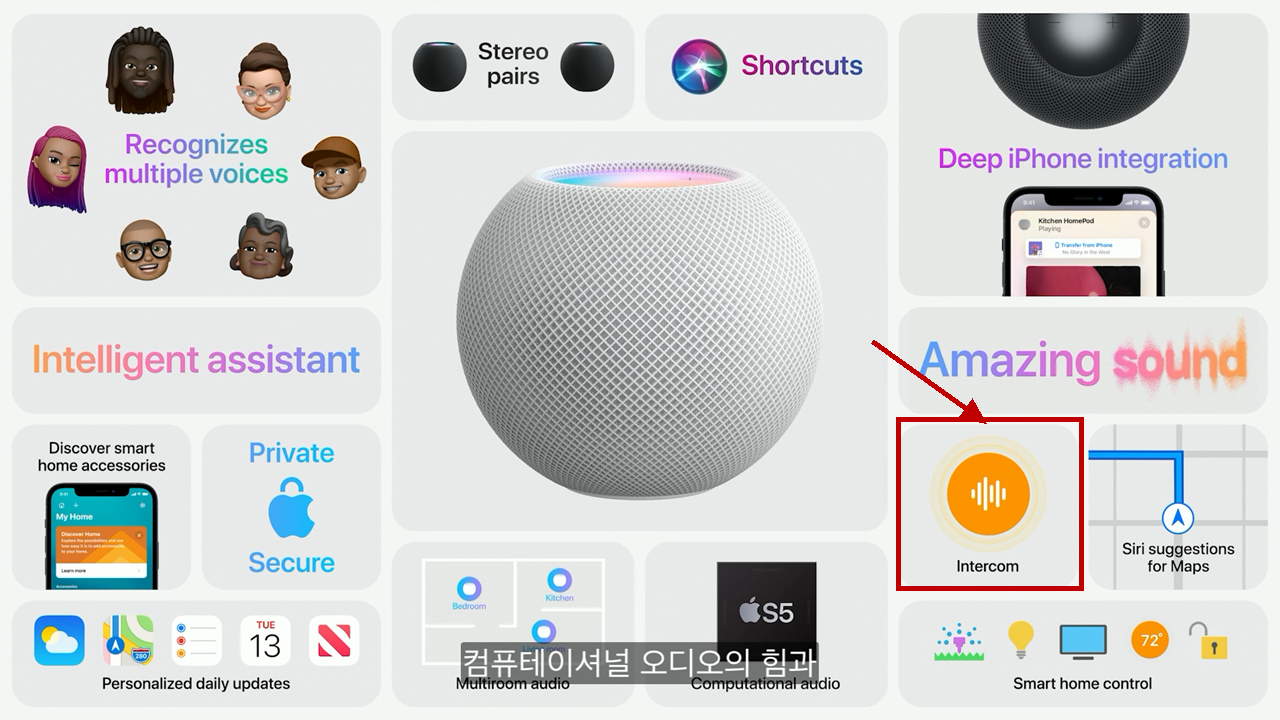
홈팟 인터컴은 지난 10월 애플 이벤트에서 홈팟 미니(HomePod mini)와 함께 선보인 기능인데,
구글홈의 방송(Broadcasting) 기능에 대화형(Interactive) 기능이 추가되었다고 이해하면 쉽겠다.
이미 우리집은 구글홈미니로 방송 기능을 아주 잘 활용하고 있으나,
홈팟 인터컴 기능도 살짝 궁금하여 간단하게 테스트하여 보았다.
1. OS 업데이트
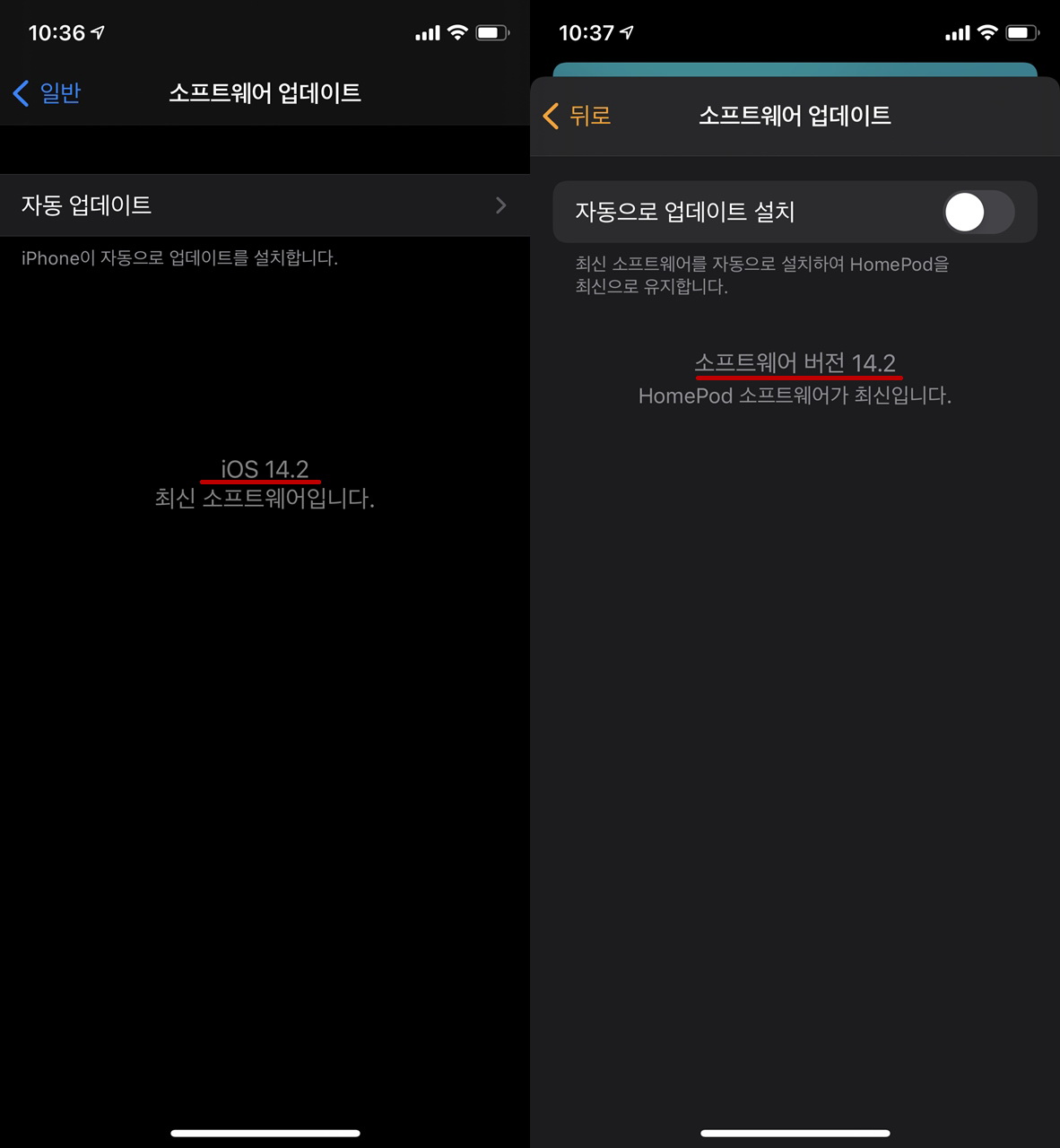
홈팟 인터컴 기능을 사용하기 위해서는 홈팟 OS와 아이폰 OS를 모두 최신 버전인 14.2로 올려야 하며,
2. 설정(Setup)
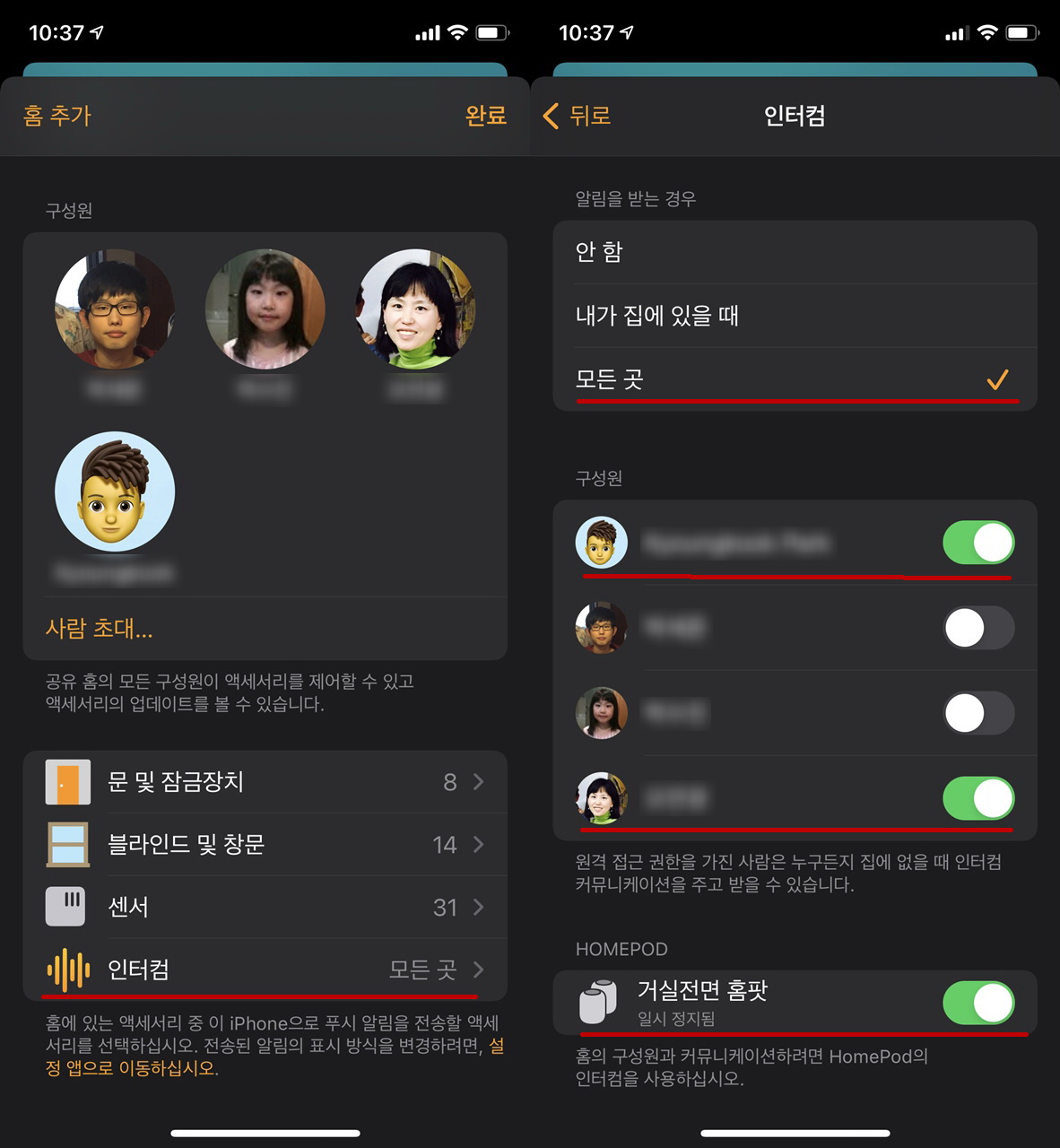
애플 홈앱의 홈 설정에서 인터컴을 'enable'시키고, 연동할 구성원과 홈팟을 'enable'시켜야 한다.
3. 아이폰 시리->홈팟

아이폰 시리에 "인터컴 해죠"라고 명령하고, 전달할 이야기를 하면 홈팟으로 전송하는데,
음성 시리 호출로는 인터컴을 도무지 알아먹지 못해서, 버튼 시리 호출로 인터컴을 테스트 하였다.
4. 아이폰 홈앱->홈팟
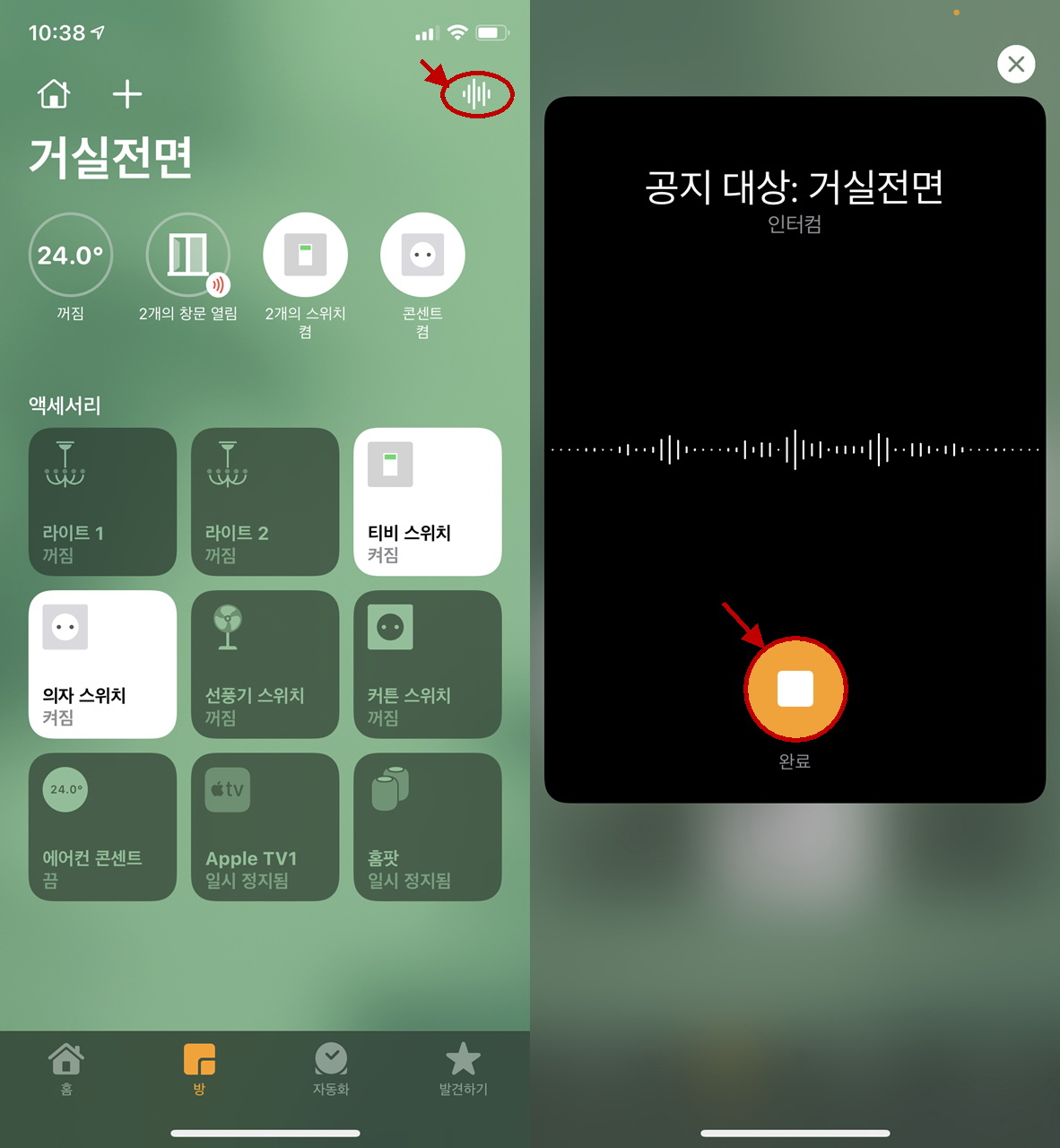
아이폰 홈앱의 홈 또는 홈팟 방의 우측 상단에 있는 인터컴 버튼을 누르고,
전달할 이야기를 하고 '완료' 버튼을 누르면 홈팟으로 전송이 되는데,
박자를 잘 맞춰야지 소리 공백없이 매끄러운 전송이 되더라.
5. 홈팟->아이폰
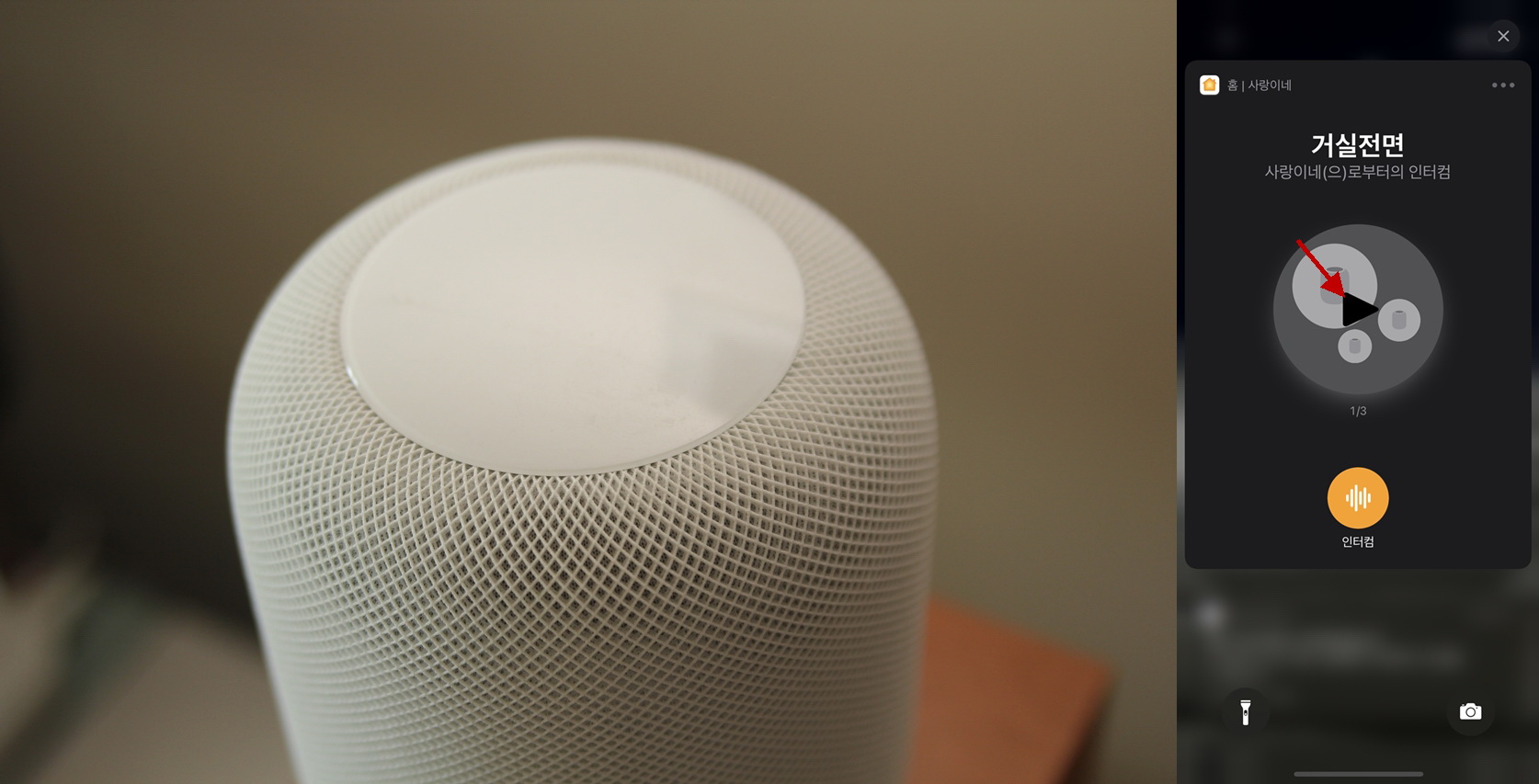
아직 홈팟은 조선말을 알아 듣지 못해서, "Hey, Siri"로 호출후 전달할 이야기를 하고,
구성원 아이폰으로 전송된 통지를 구동시키면 방송을 들을 수 있는데,
아마도 일정 시간내에 홈팟에서 전송된 통지는 모두 보관하는 듯 싶다.

애플 홈팟 인터컴은 아직 외부에서 집으로는 안되는 듯 싶으며,
약간은 어설픈 점이 보이지만 점차 개선되리라 내심 기대를 해본다.
'IoT이야기' 카테고리의 다른 글
| 국내향 스마트싱스 허브 V3 개봉기 (2) | 2020.11.21 |
|---|---|
| 애플 홈팟의 새로운 기능 - 2. 홈시어터(Home theater) (0) | 2020.11.12 |
| YubiKey로 로그인 2단계 인증을 강화하다. (0) | 2020.11.08 |
| 도커 컨테이너의 통합 로그 뷰어인 Dozzle (0) | 2020.11.05 |
| 아이들방 벽면 랜 단자에 5포트 스위치를 달아주다. (0) | 2020.09.30 |

최근엔 많은 어플들의 로그인에 아이디와 비밀번호에 추가로 2단계 인증을 적용하는 추세여서,
이 몸도 미국 Yubico사의 YubiKey 5 NFC를 구매하여 로그인 보안을 강화하여 보았다.
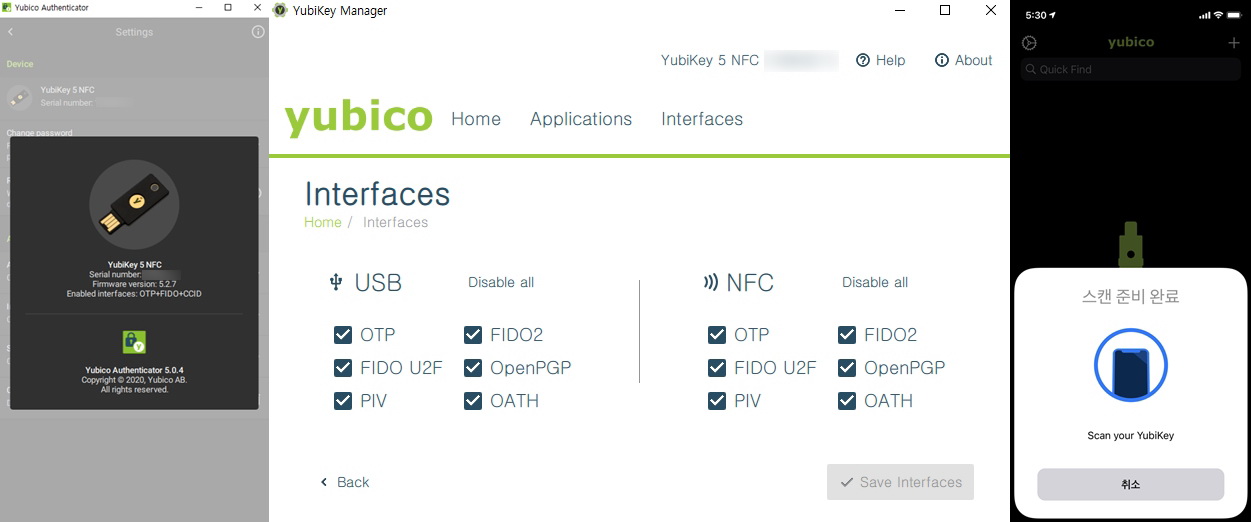
YubiKey는 OTP(One-time passwords), 공개키 암호화와 인증(OpenPGP, PIV, OATH),
FIDO 얼라이언스의 U2F와 FIDO2를 지원하는 인증장치인데,

여러 모델중 PC에는 USB-A로 스마트폰에는 NFC로 연결되는 YubiKey 5 NFC를
아마존에서 거금 45달러에 구매하여 빠른 직배송으로 4일 만에 수령하였다.

호기심에 받자마자 개봉해보자 전형적인 USB 메모리의 외형이어서,
은행 공인인증서라도 복사하고 싶었으나 USB 메모리 기능은 없더라. 썩~을

YubiKey는 친숙한 어플들을 많이 지원하였으나,
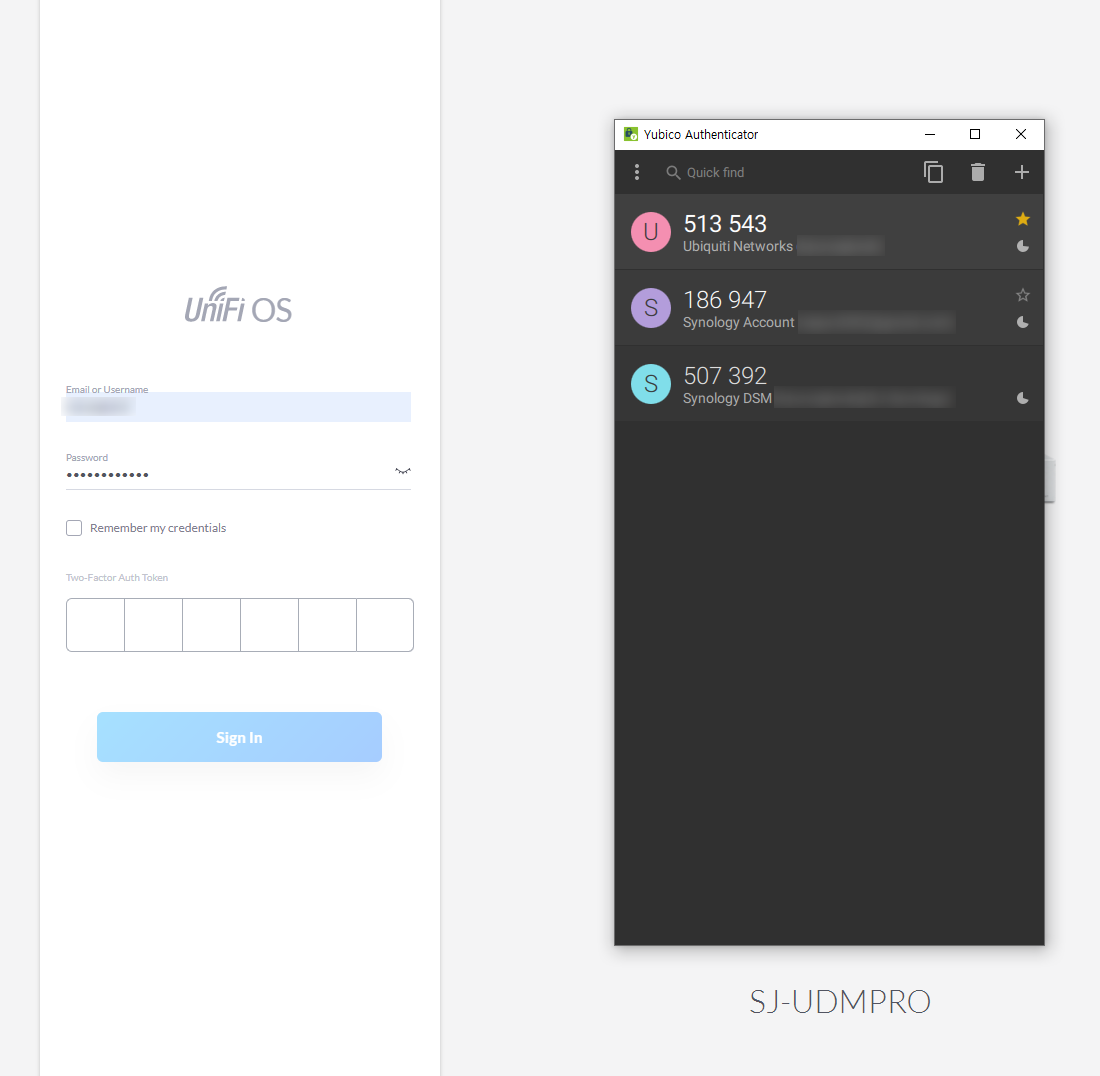
나는 우리집 첫번째 중요장비인 UniFi Controller에 OTP 로그인을,
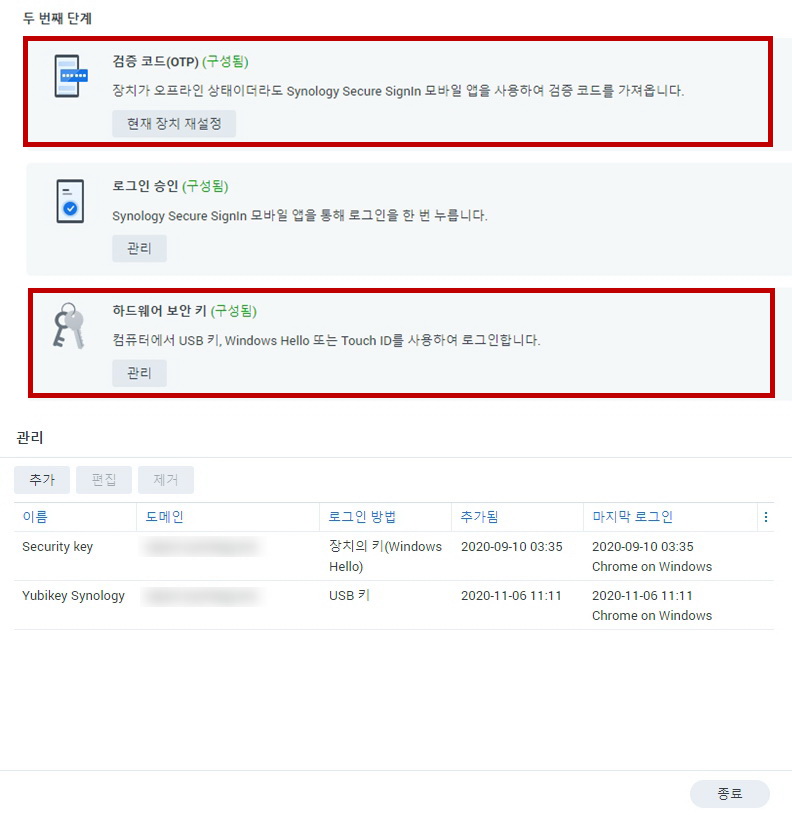
두번째 중요장비인 시놀로지 DS918+에 OTP와 USB 보안키만 간단하게 적용하였다.
YubiKey는 PC와 스마트폰에서 동시 사용이 가능한 멀티 프로토콜 개인용 인증 장치인데,
아직 손에 익지 않아서 불편하지만 현관문에 똑똑한 자물쇠 하나를 추가했다고 생각하련다.
'IoT이야기' 카테고리의 다른 글
| 애플 홈팟의 새로운 기능 - 2. 홈시어터(Home theater) (0) | 2020.11.12 |
|---|---|
| 애플 홈팟의 새로운 기능 - 1. 인터컴(Intercom) (0) | 2020.11.11 |
| 도커 컨테이너의 통합 로그 뷰어인 Dozzle (0) | 2020.11.05 |
| 아이들방 벽면 랜 단자에 5포트 스위치를 달아주다. (0) | 2020.09.30 |
| 홈네트워크 업그레이드기 - 4. 나스 백업 (2) | 2020.09.27 |

많은 스마트홈족들은 미 커넥터, 홈브릿지등의 솔루션을 도커 컨테이너로 운영하는데,
간단한 로그는 도커 패키지에 들어가면 곧바로 확인이 가능하나,
자세한 로그는 각각의 웹 프로그램에 들어가야 하는 번거로움이 있었다.

그러다가 우연히 도커 컨테이너 통합 로그 뷰어인 Dozzle( dozzle.dev/ )을 발견하고,
호기심에 시놀로지 나스에 설치하여 보았는데 나름 유용하여 한번 소개를 해본다.

설치는 '제어판-작업 스케줄러-생성-예약된 작업-사용자 정의 스크립트'를 누르고,

docker run --detach --volume=/var/run/docker.sock:/var/run/docker.sock -p 8892:8080 amir20/dozzle:latest일반 탭에서 작업엔 '적당한 이름(Install Dozzle)'을, 사용자는 'root' 계정으로,
스케줄 탭에선 날짜엔 '오늘 날짜'에 '반복하지 않음'으로,
작업 설정 탭에선 알림에 '이메일 주소'를, 실행 명령에 '코드 블럭'을 Copy & Paste하고,

생성한 작업 스케줄러(Install Dozzle)를 최초 한번만 실행하면,

adoring_feynman라는 이름의 도커 컨테이너가 생성되어 구동된다.

그리고 Dozzle을 원격에서도 조회하려면 각자의 라우터(공유기)에서 포트포워딩 설정을 해주고,

웹브라우저 창에 http://나스IP:8892/를 입력하면 Dozzle이 잘 실행된다.
Dozzle이 아직 검색 기능이 불안하고 전체적으로 허접하기는 하지만,
도커 컨테이너 로그를 하나의 화면에서 조회하는 장점은 있는 듯 싶다.
'IoT이야기' 카테고리의 다른 글
| 애플 홈팟의 새로운 기능 - 1. 인터컴(Intercom) (0) | 2020.11.11 |
|---|---|
| YubiKey로 로그인 2단계 인증을 강화하다. (0) | 2020.11.08 |
| 아이들방 벽면 랜 단자에 5포트 스위치를 달아주다. (0) | 2020.09.30 |
| 홈네트워크 업그레이드기 - 4. 나스 백업 (2) | 2020.09.27 |
| 홈네트워크 업그레이드기 - 3. UPS (0) | 2020.09.19 |



